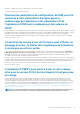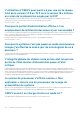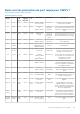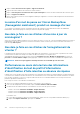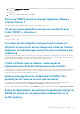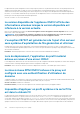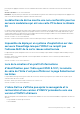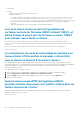Users Guide
9. Cliquez sur Liste de fournisseur de requêtes > Appeler une méthode.
10. Copiez la valeur de la chaîne ID de fournisseur et fermez la fenêtre.
11. Cliquez sur Désenregistrer le fournisseur de mise à jour de l’intégrité et saisissez la valeur de chaîne d’ID de fournisseur copiée.
12. Cliquez sur Appeler une méthode.
13. Dans le client vSphere, mettez hors tension l’appliance OMIVV puis supprimez-la. La touche de désenregistrement doit être destinée
au client vSphere.
La saisie d'un mot de passe sur l'écran Backup Now
(Sauvegarder maintenant) produit un message d'erreur
Si vous utilisez un écran basse résolution, le champ mot de passe de cryptage n’est pas visible dans la fenêtre SAUVEGARDER
MAINTENANT. Faites défiler la page vers le bas pour saisir le mot de passe de cryptage.
Que dois-je faire en cas d'échec d'une mise à jour de
micrologiciel ?
Vérifiez les journaux de l’appliance OMIVV pour voir si les tâches ont expiré. Si c'est le cas, vous devez réinitialiser iDRAC en effectuant un
redémarrage à froid. Une fois le système en cours de fonctionnement, vérifiez si la mise à jour a réussi en exécutant un inventaire ou à
l'aide de l'onglet Micrologiciel.
Que dois-je faire en cas d'échec de l'enregistrement de
vCenter ?
L’enregistrement de vCenter peut échouer en raison de problèmes de communication. Si vous rencontrez ces problèmes, une solution
consiste à utiliser une adresse IP statique. Pour utiliser une adresse IP statique, sous l’onglet Console
d’OpenManage Integration pour Vmware vCenter, sélectionnez Configurer le réseau > Modifier les périphériques et saisissez la
passerelle et le nom de domaine complet (FQDN) appropriés. Saisissez le nom du serveur DNS sous Modifier la configuration DNS.
REMARQUE : Assurez-vous que l’appliance virtuelle peut trouver le serveur DNS que vous avez entré.
Performances au cours de la lecture des informations
d’identification du test de profil d’informations
d’identification d’hôte ralenties ou absence de réponse
L'iDRAC sur un serveur ne dispose que d'un seul utilisateur (root uniquement, par exemple) et l'état de l'utilisateur est défini sur désactivé,
ou l'état de tous les utilisateurs est défini sur désactivé. La communication avec un serveur dont l'état est défini sur désactivé est ralentie.
Pour résoudre ce problème, vous pouvez corriger l'état désactivé du serveur ou réinitialiser l'iDRAC sur le serveur pour réactiver les
paramètres par défaut de l'utilisateur root.
Pour corriger un serveur se trouvant dans un état désactivé :
1. Ouvrez la console Chassis Management Controller et sélectionnez le serveur désactivé.
2. Pour ouvrir automatiquement la console iDRAC, cliquez sur Lancer l'interface utilisateur iDRAC.
3. Accédez à la liste des utilisateurs dans la console iDRAC et choisissez l'une des options suivantes :
• iDRAC7 : sélectionnez Paramètres de l'iDRAC > Onglet Utilisateurs.
• iDRAC8 : sélectionnez Paramètres de l'iDRAC > Onglet Utilisateurs.
• iDRAC9 : sélectionnez Paramètres de l’iDRAC > Onglet Utilisateurs.
Pour iDRAC 7 et 8 :
a. Pour modifier les paramètres, dans la colonne ID d'utilisateur, cliquez sur le lien correspondant à l'utilisateur admin (root).
b. Cliquez sur Configurer l'utilisateur, puis cliquez sur Suivant.
146
Questions fréquemment posées (FAQ)